ສ້າງເວີກບຸກຈາກ Template ຈະມີ 2ກໍລະນີຄື
ບໍ່ໄດ້ເຊື່ອມຕໍ່ອິນເຕີເນັດກໍ່ຈະເລືອກໄດ້ບາງສ່ວນ, ແຕ່ຖ້າເຊື່ອມຕໍ່ກັບອິນເຕີເນັດເອົາໄວ້ ເວີກບຸກ Template ກໍ່ຈະມີໃຫ້ເລືອກຫລາຍກວ່າ
ໂດຍຈະມີຢູ່ໃນເວັບໄຊ Office.com ຫາກເລືອກຮູບແບບເວີກບຸກສຳເລັດຮູບແບບໃດກໍ່ຈະເລືອກດາວໂຫຼດ
ຮູບແບບສຳເລັດນັ້ນມາສະແດງໃນເວີກບຸກ ຈາກນັ້ນກໍ່ບັນທຶກເກັບໄວ້ໃຊ້ງານຕໍ່ໄດ້ ຊຶ່ງບາງເວີກບຸກສຳເລັດຮູບນັ້ນກໍ່ຈະມີຕົວຢ່າງຂໍ້ມູນແລະສູດການຄິດໄລ່ມາໃຫ້ນຳ
Home
Archives for เมษายน 2018
Excel 2016 ສ້າງເວີກບຸກໃຫມ່ຈາກຄຳສັ່ງ New
Excel 2016 ສ້າງເວີກບຸກໃຫມ່ຈາກຄຳສັ່ງ New
Read More
ໃນຂະນະທີ່ທ່ານກຳລັງໃຊ້ງານຢູ່ໃນ Excel ຖ້າຕ້ອງການສ້າງ workbook
ໃຫມ່ກໍ່ເຮັດໄດ້ໂດຍການຄລິກເມນູ file ຈາກນ້ັນກໍ່ເຂົ້າໄປທີ່ຫນ້າຈໍສ້າງ
workbook ໃຫມ່ຄືຕອນທີ່ເປີດເຂົ້າໂປຣແກຣມເຊັ່ນດຽວກັນ
ໂດຍຈະມີທັ້ງແບບ Ofline ຫລື Online ແລະເລືອກປະເພດຂອງ Themplate ໄດ້ຄືກັນ ດັ່ງນີ້:
Quick Analysis
ເປັນເຄື່ອງມືທີ່ໃຊ້ໃນການວິເຄາະຂໍ້ມູນແບບໄວ ຈະມີປຸ່ມ Quick Analysis ສະແດງຂື້ນມາໃຫ້ເລືອກຄຳສັ່ງ ເຊັ່ນ fomatting ຈັດຮູບແບບຕາມເງື່ອນໄຂ, Chart ສ້າງກຣາບ, Tables ຕາຕະລາງ, Totals ຫາຜົນລວມຕ່າງໆ ແລະ Sparkline ສ້າງກຣາບຂະຫນາດນ້ອຍເພື່ອວິເຄາະແນວໂນ້ມຂໍ້ມູນ
ແຖບ Ribbon ພື້ນຖານຂອງ Excel 2016
ແຖບ Ribbon ພື້ນຖານຂອງ Excel 2016
- #Home (ຫນ້າທຳອິດ) ແຖບເຄື່ອງມື ,ກຸ່ມກ໋ອບປີ້, ວາງ, ຈັດຮູບແບບເນື້ອຫາຂໍ້ຄວາມ ຕົວເລກ, ຈັດຕຳແຫນ່ງ, ການສະແດງຜົນ, ລົບ/ເພີ່ມ ແຖວ, ຖັນ ແລະ ຄົ້ນຫາຂໍ້ຄວາມ
- #Insert ແຖບເຄື່ອງມືກຸ່ມເພີ່ມເຄື່ອງມື ແລະ ຮູບຕ່າງໆ ເຊັ່ນ: ຕາຕະລາງ, ກຣາບ, ລາຍງານ, Slicer, Apps, PivotTable, ແລະກຣາບຟິກຕ່າງໆເຊັ່ນ SmartArt, ຮູບພາບ, ຮູບແຕ້ມ, WorkArt ແລະຫົວກະດາດ/ທ້າຍກະດາດ
- #Draw (ແຕ້ມ) ເປັນແຖບເຄື່ອງມືໃຫ້ທີ່ເພີ່ມເຂົ້າມາໃນ Excel 2016 ໃຊ້ສຳລັບເປັນ ບິກສີໄຮໄລ້ ເພື່ອກວດສອບ.
- #Page Layout ແຖບເຄື່ອງມືກຸ່ມຕັ້ງຄ່າກະດາດເຊັ່ນ: ເລືອກຊຸດສີ, ເລືອກໂທນສີ, ຂະຫນາດຂອງຫນ້າກະດາດ, ໄລຍະຂອບ ແລະ ຕັ້ງຄ່າການພິມ.
- #Fomulas ແຖບເຄື່ອງມືສຳລັບສ້າງສູດໃນການຄິດໄລ່ ສະແດງກຸ່ມຟັງຊັ່ນຄິດໄລ່, ເພີ່ມສູດ, ການຕັ້ງຊື່ເຊວແລະການກວດສອບແກ້ໄຂສູດ.
- #Data (ຂໍ້ມູນ) ແຖບເຄື່ອງມືຈັດການຂໍ້ມູນປະເພດຖານຂໍ້ມູນດ ເຊັ່ນ: ຈັດລຽງ, ກັ່ນຕອງຂໍ້ມູນ, ນຳເຂົ້າ/ສົ່ງອອກ ຂໍ້ມູນ
- #Review ແຖບເຄື່ອງມືສຳລັບກວດສອບຂໍ້ມູນ ເຊັ່ນ: ກວດຄຳສະກົດ, ແປ, ປ້ອງກັນ ແລະ ໃສ່ຂໍ້ຄິດເຫັນຕ່າງໆ
- #View ແຖບມຸມມອງ, ມີເຄື່ອງມື ເຊື່ອງ/ສະແດງເສັ້ນຕາຕະລາງຫລືອແຖບສູດ, ປ່ຽນມຸມມອງ, ຫຍໍ້/ຂະຫຍາຍ, ຈັດລຽງຫນ້າຕ່າງແລະປຽບທຽບເອກະສານ
- #Format ເປັນ Contextual Tap ແຖບເຄື່ອງມືພິເສດທີ່ສຳພັນກັບການເລືອກຕ່າງໆເຊັ່ນ: Picture, chart, SmartArt ແລະ Table ເພື່ອໃຊ້ຈັດການກັບສິ່ງທີ່ເລືຶອກເຊັ່ນ: ເມື່ອເລືອກກຣາບຈະໃຊ້ຈັດຮູບແບບໃຫ້ກັບກຣາບ ຫລື ຖ້າເລືອກ SmartArt ເປັນຕົ້ນ.
- #Chart Tools ແຖບເຄື່ອງມືຂອງກຣາບຈະສະແດງເມື່ອສ້າງຕາຕະລາງດ້ວຍຄຳສັ່ງ Format as Tabel, ແຖບ Design ໃຊ້ສຳລັບຈັດການກັບຕາຕະລາງແລະຈັດຮູບແບບຕາຕະລາງ
ສ່ວນປະກອບຂອງ Worksheet ໃນ Excel
ສ່ວນປະກອບຂອງ Worksheet ໃນ Excel
ໃນ 1 Workbook ຈະມີ ຫລາຍໆ Worksheet ເປັນພື້ນຖານໃນການເກັບຂໍ້ມູນ ຈະມີຊື່ເອີ້ນສ່ວນປະກອບຕ່າງໆດັ່ງນີ້:
#Active Cell
ຄືຕຳແຫນ່ງເຊວທີ່ເລືອກໃຊ້ງານໃນປະຈຸບັນ
ຄືຕຳແຫນ່ງເຊວທີ່ເລືອກໃຊ້ງານໃນປະຈຸບັນ
#Formula bar
ແຖບສູດຄິດໄລ່ທີ່ໃຊ້ສຳລັບໃສ່ສູດ, ແກ້ໄຂ ແລະສະແດງສູບເຊວທີ່ເລືອກ
ແຖບສູດຄິດໄລ່ທີ່ໃຊ້ສຳລັບໃສ່ສູດ, ແກ້ໄຂ ແລະສະແດງສູບເຊວທີ່ເລືອກ
#Row (ແຖວ)
ພື້ນທີ່ຂອງແຖວແນວນອນຈາກເທິງລົງລຸ່ມ ເລີ່ມຈາກແຖວທີ 1 ໄປຈົນເຖິງແຖວທີ 1,048,576
ພື້ນທີ່ຂອງແຖວແນວນອນຈາກເທິງລົງລຸ່ມ ເລີ່ມຈາກແຖວທີ 1 ໄປຈົນເຖິງແຖວທີ 1,048,576
#Column
ພື້ນທີ່ຂອງຖັນແນວຕັ້ງຈາກຊ້າຍໄປຂວາ ເລີ່ມຈາກຖັນ A ໄປຈົນເຖິງຖັນ XFD ລວມທັງຫມົດ 16,384 ຖັນ
ພື້ນທີ່ຂອງຖັນແນວຕັ້ງຈາກຊ້າຍໄປຂວາ ເລີ່ມຈາກຖັນ A ໄປຈົນເຖິງຖັນ XFD ລວມທັງຫມົດ 16,384 ຖັນ
#Cell
ຄືຊ່ອງຕາຕະລາງທີ່ເປັນຈຸດຕັດກັນລະຫວ່າງ Row ແລະ Column ເຊິ່ງຈະເອີ້ນຊື່ເຊວຈາກຊື່ Column ຕາມດ້ວຍເຄື່ອງຫມາຍແຖວ ເຊັ່ນ ຈຸຕັດ Column B ໃນແຖວ 10 ຈະເອີ້ວຊື່ເຊວວ່າ B10
ຄືຊ່ອງຕາຕະລາງທີ່ເປັນຈຸດຕັດກັນລະຫວ່າງ Row ແລະ Column ເຊິ່ງຈະເອີ້ນຊື່ເຊວຈາກຊື່ Column ຕາມດ້ວຍເຄື່ອງຫມາຍແຖວ ເຊັ່ນ ຈຸຕັດ Column B ໃນແຖວ 10 ຈະເອີ້ວຊື່ເຊວວ່າ B10
#Name Box
ສະແດງຊື່ເຊວທີ່ເລືອກ ແລະ ຊື່ເຊວທີ່ກຳນົດຂື້ນມາໃຫມ່ເມື່ອເລືອກເຊວໃດຈະສະແດງຊື່ເຊວນັ້ນໃນຊ່ອງນີ້ ແລະ ສາມາດໃສ່ຊື່ເຊວເພື່ອຍ້າຍໄປເຊວທີ່ຕ້ອງການໄດ້
ສະແດງຊື່ເຊວທີ່ເລືອກ ແລະ ຊື່ເຊວທີ່ກຳນົດຂື້ນມາໃຫມ່ເມື່ອເລືອກເຊວໃດຈະສະແດງຊື່ເຊວນັ້ນໃນຊ່ອງນີ້ ແລະ ສາມາດໃສ່ຊື່ເຊວເພື່ອຍ້າຍໄປເຊວທີ່ຕ້ອງການໄດ້
#Sheet Tab
ຄືປ້າຍຊື່ຂອງ Worksheet ເລີ່ມຕົ້ນເຂົ້າມາໃຫມ່ຈະມີແຕ່ 1 WorkSheet ຄື Sheet 1 ເຊິ່ງສາມາດເພີ່ມຈຳນວນ sheet ໄດ້ຕາມຕ້ອງການ
ຄືປ້າຍຊື່ຂອງ Worksheet ເລີ່ມຕົ້ນເຂົ້າມາໃຫມ່ຈະມີແຕ່ 1 WorkSheet ຄື Sheet 1 ເຊິ່ງສາມາດເພີ່ມຈຳນວນ sheet ໄດ້ຕາມຕ້ອງການ
Excel ແມ່ນຫຍັງ?
Excel ແມ່ນຫຍັງ?
ແມ່ນໂປຣແກຣມຕົວຫນຶ່ງໃນຊຸດຂອງ Microsoft Office ເຊິ່ງ Excel ນັ້ນເປັນໂປຣແກຣມຍອດຮິດ ມີຄວາມສາມາດຮອບດ້ານ ແຕ່ຈະເດັ່ນທາງດ້ານ ການວິເຄາະ, ຄິດໄລ່ ແລະ ການຈັດຂໍ້ມູນໃນຮູບແບບຕາຕະລາງທີ່ເອີ້ນວ່າ Spreadsheet ລວມເຖິງນຳຂໍ້ມູນໃນຕາຕະລາງມາສະແດງຜົນໃນຮູບແບບທີ່ເຮັດໃຫ້ເຮົາເຂົ້າໃຈຂໍ້ມູນນັ້ນລຶກຊຶ້ງຫລາຍຍິ່ງຂື້ນ ເຊັ່ນ ສ້າງກຣາບ ການນຳມາສ້າງສູດຄິດໄລ່ ຈາກງ່າຍໆແບບພື້ນຖານໄປຈົນເຖິງລະດັບສູງສຸດໄດ້.
ໃນສ່ວນຂອງການເຮັດວຽກພາຍໃນຄໍາສັ່ງແບບເກົ່າໆສາມາດໃຊ້ງານໄດ້ທັງຫມົດ ແຕ່ໄດ້ເພີ່ມຄຳສັ່ງໃຫມ່ໆເຂົ້າມາແດ່ບາງຈຸດ ອາດຈະມີການປ່ຽນແປງຫນ້າຈໍເລັກນ້ອຍ ແຕ່ສ່ວນໃຫຍ່ຍັງຮັກສາຮູບແບບເດີມ.
 |
| ສອນ excel ແບບມືອາຊີບ |
สมัครสมาชิก:
ความคิดเห็น (Atom)
Sosial Media
Unordered List
Paling Dibaca
Kategori
- auto fill
- excel
- Excel 2016
- excel edit mode
- Excel sortcut
- l
- learn computer in laos
- microsoft office
- microsoft word
- microsoft word in laos
- Microsot excel
- Open - course
- ribbon excel
- teach computer
- teach using computer
- ການສາ້ງເວິກບຸກ
- ການສຶກສາ
- ການສຶກສາລາວ
- ການຮຽນການສອນ
- ການຮຽນການສອນ ໃນລາວ
- ການຮຽນໃນລາວ
- ເກັ່ງ Excel
- ເກັ່ງ microsoft word
- ເກັ່ງຄອມ
- ເກ່ັງຄອມ
- ຄວາມຊ່ວຍເຫລືອ
- ຄອມພິວເຕີ
- ສ່ວນປະກອບ Excel
- ສ່ວນປະກອບຂອງ Excel
- ສອນ Excel
- ສອນ Excel 2016
- ສອນ excel ໃນລາວ
- ສອນ excel ໃຫ້ເກັ່ງ
- ສອນ Microsoft Excel
- ສອນ Microsoft office
- ສອນ microsoft word
- ສອນ word 2016
- ສອນ word excel
- ສອນຄອມ
- ສອນ ຄອມພິວເຕີ
- ສອນຄອມພິວເຕີຂັ້ນສູງ
- ສອນຄອມພິວເຕີເບື້ອງຕົ້ນ
- ສອນ ພື້ນຖານຄອມ
- ສອນພື້ນຖານຄອມພິວເຕີ
- ສອນ ໄມໂຄຣຊອບ ເວິດ
- ສອນໄມໂຄຣຊອບເວີດ
- ສອນ ໄມໂຄຣຊອບເອັກເຊວ
- ສອນໃຫ້ເກັ່ງ
- ສອນໃຫ້ເກັ່ງ Excel
- ສອນໃຫ້ເກັ່ງ ຄອມພິວເຕີ
- ສອນ ອອບຟິດ
- ສອນ ເອັກເຊວ
- ສອນ ເອັດເຊວ
- ສ້າງ workbook
- ຊະນິດຂອງຂໍ້ມູນໃນ Excel
- ເຕີມຂໍ້ມູນ
- ປະເທດລາວ
- ເປີດໂປຣແກຣມ Microsoft Word 2016
- ພື້ນຖານ Excel
- ເມື່ອເປີດໂປຮແກຣມ Microsoft Word 2016
- ຢາກເກັ່ງ excel
- ຢາກຮຽນຄອມ
- ເລືອກເອກະສານຈາກ Template
- ຫລັກສູດ office
- ຫລັກສູດ ເອກເຊວ
- ເອັກເຊວ ແມ່ນຫຍັງ
- ຮູກຈັກກັບ Excel
- ຮຽນ excel
- ຮຽນ Microsoft office
- ຮຽນ microsoft word
- ຮຽນ ການໃຊ້ງານ microsoft
- ຮຽນຄອມ
- ຮຽນ ຄອມພິວເຕີ
- ຮຽນ ເອັກເຊວ
Formulir Kontak
Coppyright © Open.Excel.Laos. ขับเคลื่อนโดย Blogger.
Text Widget
Author Info
Sample Text
ສອນ Microsoft Word ສ້າງປົກລາຍງານ (Cover)
ສອນ Microsoft Word ສ້າງປົກລາຍງານ (Cover) ເນື້ອໃນເອກະສານບາງປະເພດ ເຊັ່ນ: ລາຍງານ, ບົດຄວາມ ຫຼືຂໍ້ມູນທາງວິຊາການ ເມື່ອຈະນຳໄປໃຊ້ງານອາດຈະຕ້ອງມີປົ...
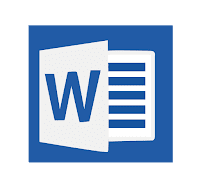
statistics
คลังบทความของบล็อก
ค้นหาบล็อกนี้
Categories
- ສອນ Microsoft Excel (28)
- ສອນ ໄມໂຄຣຊອບເອັກເຊວ (24)
- ສອນ Excel (23)
- ສອນ Microsoft office (23)
- ການຮຽນການສອນ (22)
- ສອນ microsoft word (16)
- ຮຽນ Microsoft office (15)
- ເກັ່ງ Excel (14)
- ສອນ Excel 2016 (9)
- Excel sortcut (8)
- ສອນ word 2016 (8)
- ຮຽນ excel (8)
- ເກັ່ງຄອມ (8)
- ສ່ວນປະກອບຂອງ Excel (7)
- Excel 2016 (6)
- ການສຶກສາ (6)
- ການຮຽນການສອນ ໃນລາວ (6)
- ສອນ ໄມໂຄຣຊອບ ເວິດ (6)
- ສ່ວນປະກອບ Excel (6)
- ເກ່ັງຄອມ (6)
- ສອນ ຄອມພິວເຕີ (5)
- ການສຶກສາລາວ (4)
- ການຮຽນໃນລາວ (4)
- ຄອມພິວເຕີ (4)
- ສອນ excel ໃນລາວ (4)
- ສອນ excel ໃຫ້ເກັ່ງ (4)
- ສອນ word excel (4)
- ສອນຄອມ (4)
- ຮຽນ microsoft word (4)
- Open - course (3)
- excel edit mode (3)
- ພື້ນຖານ Excel (3)
- ສອນ ອອບຟິດ (3)
- ສອນຄອມພິວເຕີເບື້ອງຕົ້ນ (3)
- ສອນໃຫ້ເກັ່ງ (3)
- ສອນໄມໂຄຣຊອບເວີດ (3)
- ຮຽນ ການໃຊ້ງານ microsoft (3)
- ຮຽນຄອມ (3)
- microsoft word (2)
- ຄວາມຊ່ວຍເຫລືອ (2)
- ປະເທດລາວ (2)
- ຢາກຮຽນຄອມ (2)
- ສ້າງ workbook (2)
- ເປີດໂປຣແກຣມ Microsoft Word 2016 (2)
- Microsot excel (1)
- auto fill (1)
- excel (1)
- l (1)
- learn computer in laos (1)
- microsoft office (1)
- microsoft word in laos (1)
- ribbon excel (1)
- teach computer (1)
- teach using computer (1)
- ການສາ້ງເວິກບຸກ (1)
- ຊະນິດຂອງຂໍ້ມູນໃນ Excel (1)
- ຢາກເກັ່ງ excel (1)
- ສອນ ພື້ນຖານຄອມ (1)
- ສອນ ເອັກເຊວ (1)
- ສອນ ເອັດເຊວ (1)
- ສອນຄອມພິວເຕີຂັ້ນສູງ (1)
- ສອນພື້ນຖານຄອມພິວເຕີ (1)
- ສອນໃຫ້ເກັ່ງ Excel (1)
- ສອນໃຫ້ເກັ່ງ ຄອມພິວເຕີ (1)
- ຫລັກສູດ office (1)
- ຫລັກສູດ ເອກເຊວ (1)
- ຮູກຈັກກັບ Excel (1)
- ຮຽນ ຄອມພິວເຕີ (1)
- ຮຽນ ເອັກເຊວ (1)
- ເກັ່ງ microsoft word (1)
- ເຕີມຂໍ້ມູນ (1)
- ເມື່ອເປີດໂປຮແກຣມ Microsoft Word 2016 (1)
- ເລືອກເອກະສານຈາກ Template (1)
- ເອັກເຊວ ແມ່ນຫຍັງ (1)
Recent
Find Us On Facebook
Subscribe
Label
- ສອນ Microsoft Excel 28
- ສອນ ໄມໂຄຣຊອບເອັກເຊວ 24
- ສອນ Excel 23
- ສອນ Microsoft office 23
- ການຮຽນການສອນ 22
- ສອນ microsoft word 16
- ຮຽນ Microsoft office 15
- ເກັ່ງ Excel 14
- ສອນ Excel 2016 9
- Excel sortcut 8
- ສອນ word 2016 8
- ຮຽນ excel 8
- ເກັ່ງຄອມ 8
- ສ່ວນປະກອບຂອງ Excel 7
- Excel 2016 6
- ການສຶກສາ 6
- ການຮຽນການສອນ ໃນລາວ 6
- ສອນ ໄມໂຄຣຊອບ ເວິດ 6
- ສ່ວນປະກອບ Excel 6
- ເກ່ັງຄອມ 6
- ສອນ ຄອມພິວເຕີ 5
- ການສຶກສາລາວ 4
- ການຮຽນໃນລາວ 4
- ຄອມພິວເຕີ 4
- ສອນ excel ໃນລາວ 4
- ສອນ excel ໃຫ້ເກັ່ງ 4
- ສອນ word excel 4
- ສອນຄອມ 4
- ຮຽນ microsoft word 4
- Open - course 3
- excel edit mode 3
- ພື້ນຖານ Excel 3
- ສອນ ອອບຟິດ 3
- ສອນຄອມພິວເຕີເບື້ອງຕົ້ນ 3
- ສອນໃຫ້ເກັ່ງ 3
- ສອນໄມໂຄຣຊອບເວີດ 3
- ຮຽນ ການໃຊ້ງານ microsoft 3
- ຮຽນຄອມ 3
- microsoft word 2
- ຄວາມຊ່ວຍເຫລືອ 2
- ປະເທດລາວ 2
- ຢາກຮຽນຄອມ 2
- ສ້າງ workbook 2
- ເປີດໂປຣແກຣມ Microsoft Word 2016 2
- Microsot excel 1
- auto fill 1
- excel 1
- l 1
- learn computer in laos 1
- microsoft office 1
- microsoft word in laos 1
- ribbon excel 1
- teach computer 1
- teach using computer 1
- ການສາ້ງເວິກບຸກ 1
- ຊະນິດຂອງຂໍ້ມູນໃນ Excel 1
- ຢາກເກັ່ງ excel 1
- ສອນ ພື້ນຖານຄອມ 1
- ສອນ ເອັກເຊວ 1
- ສອນ ເອັດເຊວ 1
- ສອນຄອມພິວເຕີຂັ້ນສູງ 1
- ສອນພື້ນຖານຄອມພິວເຕີ 1
- ສອນໃຫ້ເກັ່ງ Excel 1
- ສອນໃຫ້ເກັ່ງ ຄອມພິວເຕີ 1
- ຫລັກສູດ office 1
- ຫລັກສູດ ເອກເຊວ 1
- ຮູກຈັກກັບ Excel 1
- ຮຽນ ຄອມພິວເຕີ 1
- ຮຽນ ເອັກເຊວ 1
- ເກັ່ງ microsoft word 1
- ເຕີມຂໍ້ມູນ 1
- ເມື່ອເປີດໂປຮແກຣມ Microsoft Word 2016 1
- ເລືອກເອກະສານຈາກ Template 1
- ເອັກເຊວ ແມ່ນຫຍັງ 1
Pages
Blogger templates
Popular Posts
-
1. ກຳນົດ Effect ດ້ວຍຕົວອັກສອນ (Text Effects) ຂໍ້ຄວາມທີ່ເປັນຫົວເລື່ອງໃຫຍ່ຫລືຫົວເລື່ອງຮອງລົງມາ ຖ້າຕ້ອງການເນັ້ນຂໍ້ຄວາມໃຫ້ຫນ້າສົນໃຈກໍ່ເລື...






























